İçindekiler
Bu makale hem görüntüleme dilini hem de düzenleme (yazma) dili yapılandırmalarını kapsar.
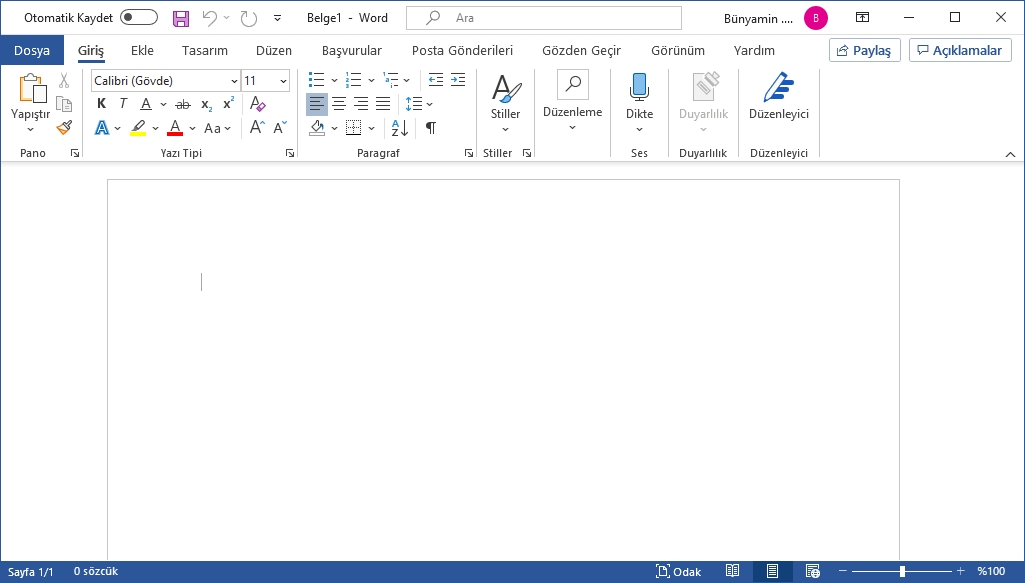
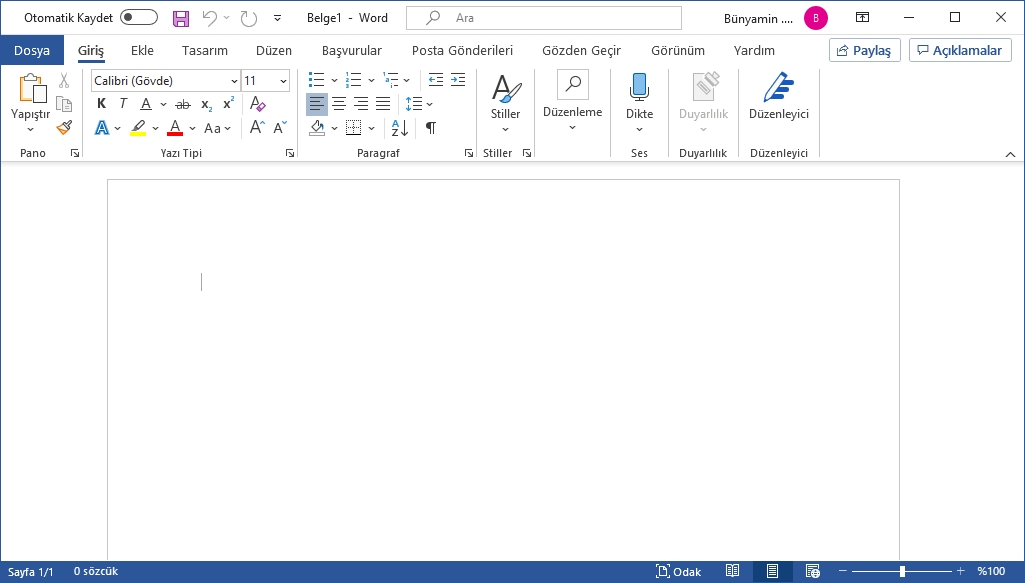
Office’te Görüntüleme Dili ile Düzenleme (Yazma) Dili Arasındaki Fark
Görüntüleme ve düzenleme dilleri, genellikle birbiriyle karıştırılan iki farklı şeydir. Ekran dili, uygulamalar içindeki menülerde ve iletişim kutularında göreceğiniz şeydir.
Temel olarak, görüntü dili Microsoft Word veya Excel gibi Office uygulamasının arayüz dilini değiştirir.
Düzenleme dili, aşağıdaki resimde olduğu gibi, bir kullanıcının uygulamalar içinde yazabileceği ve düzenleyebileceği dildir:
Doğru “Language Accessory Pack” ni indirip kurmak için, önce kullandığınız Microsoft Office sürümünü bilmeniz gerekir. Bilgileri hızlı bir şekilde nasıl edinebileceğiniz aşağıda açıklanmıştır.
Word, Excel, Project vb. istediğiniz herhangi bir Microsoft Office ürününü açın.
Şimdi Başlık çubuğundan Dosya‘ya gidin ve ardından Hesap’a tıklayın.
Hesap penceresinde Word Hakkında‘ya tıklayın.
Microsoft Word Hakkında penceresinde, sürümü ve mimariyi en üstte görebilirsiniz.
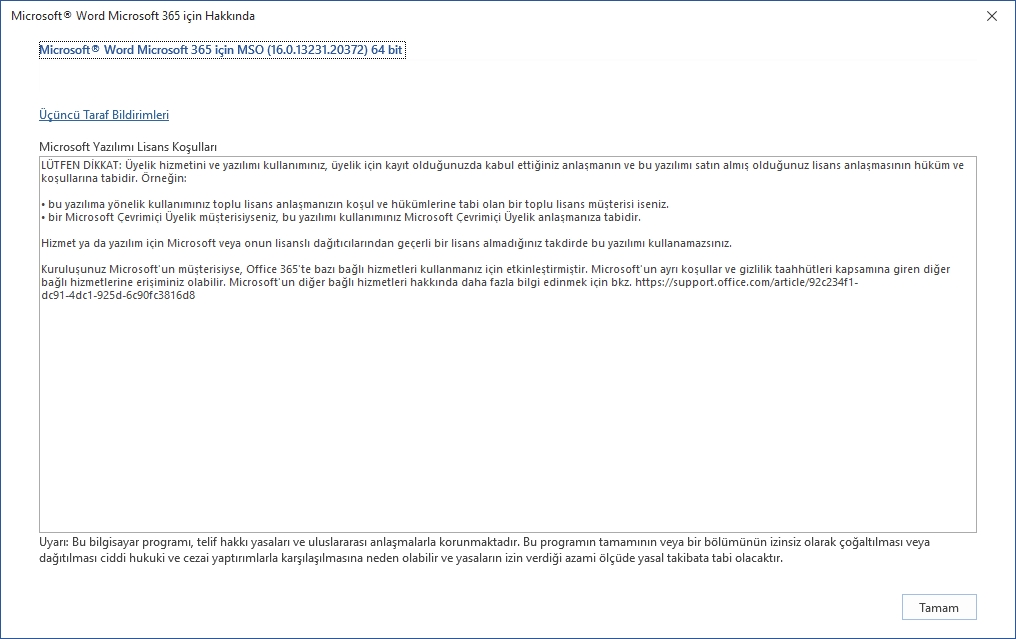
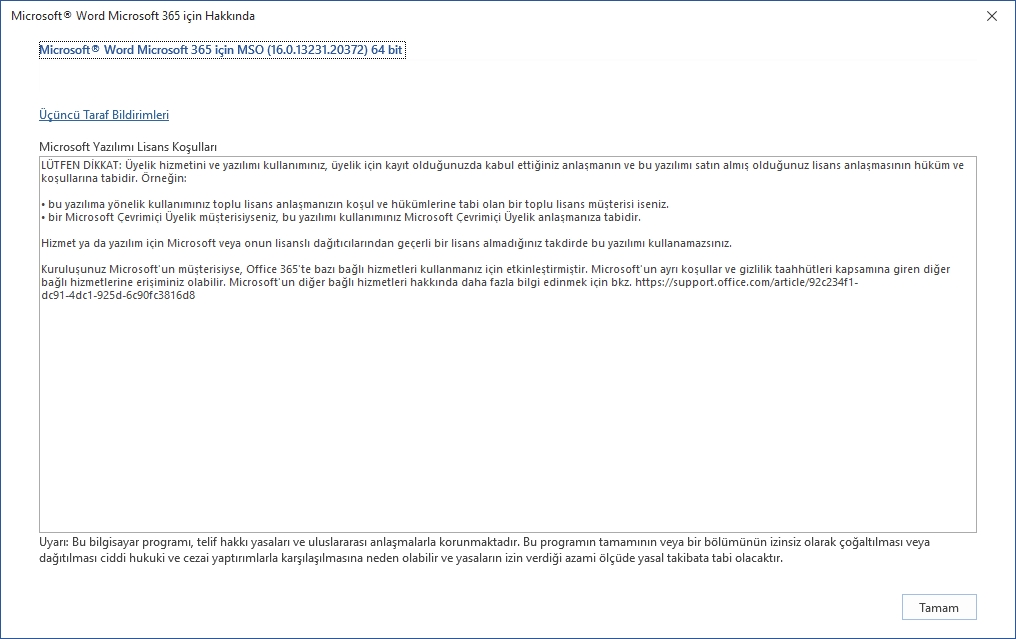
İndirme sırasında gerekli olacağı için bu bilgileri not edin.
Microsoft Office dil paketlerini indirin ve yükleyin
Microsoft, uygulamalarına ekran dillerini değiştirme seçeneğini ekledi. Bilgisayarınızda tercih ettiğiniz dili yapılandırmak için sağlanan kılavuzu indirin:
Microsoft’s Language Accessory Pack download page sayfasına gidin.
Aşağı kaydırın ve bilgisayarınızda bulunan Office sürümüne tıklayın. Office Professional Plus 2016 ve 2019 için Yeni sürümler’i seçin. Ardından indirilecek bir dil paketi seçmek için açılır menüye tıklayın.
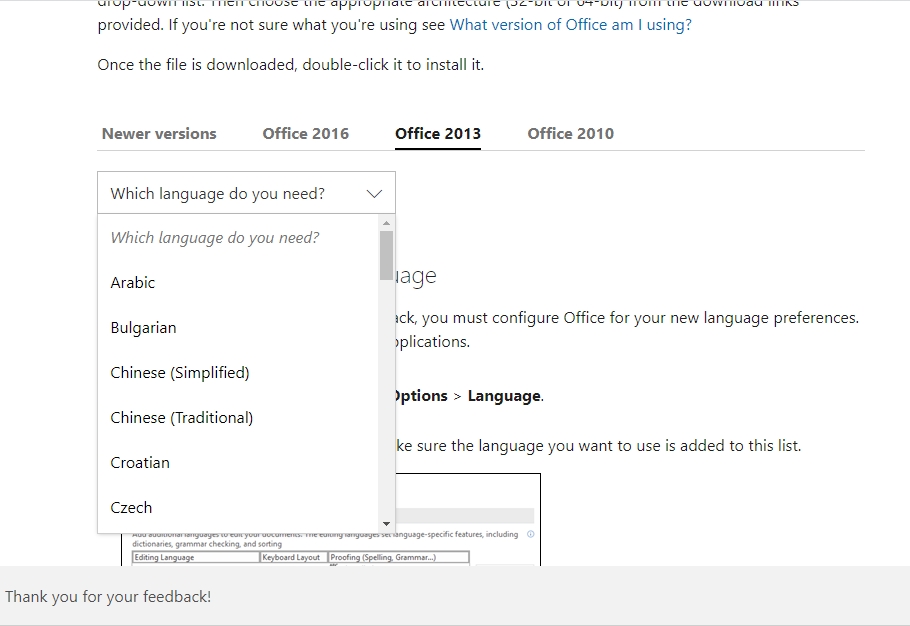
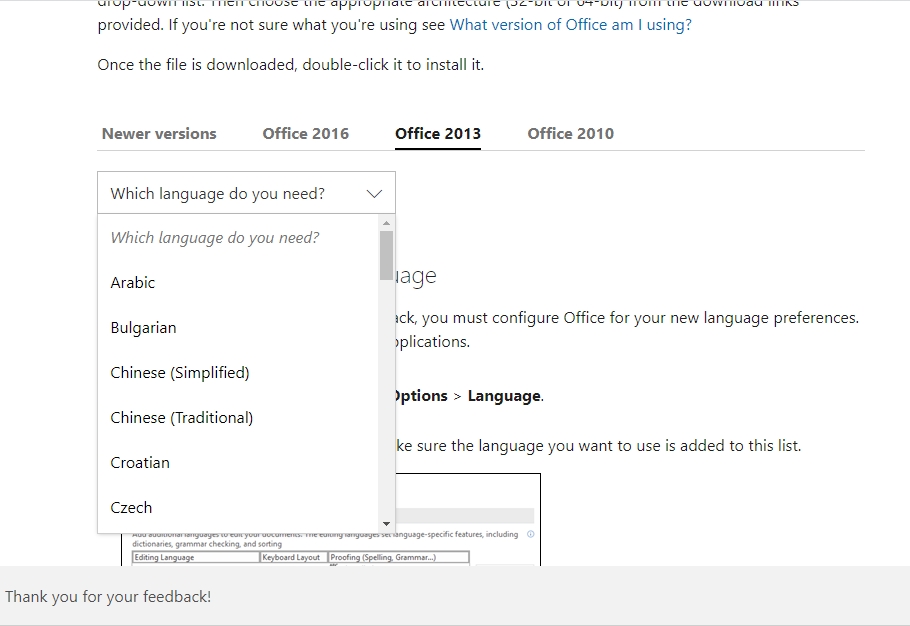
Şimdi ilgili sürümü indirmek için tablodaki Bağlantılar sütununun altında verilen bağlantıya tıklayın.
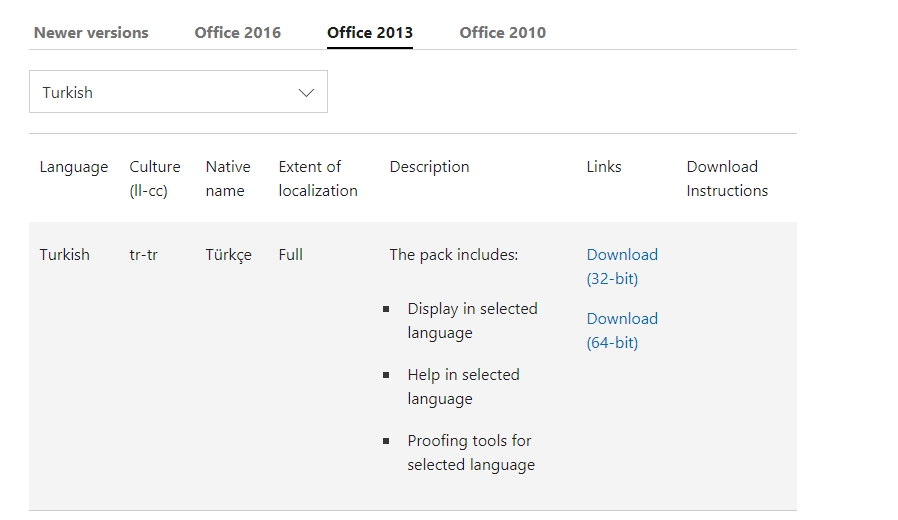
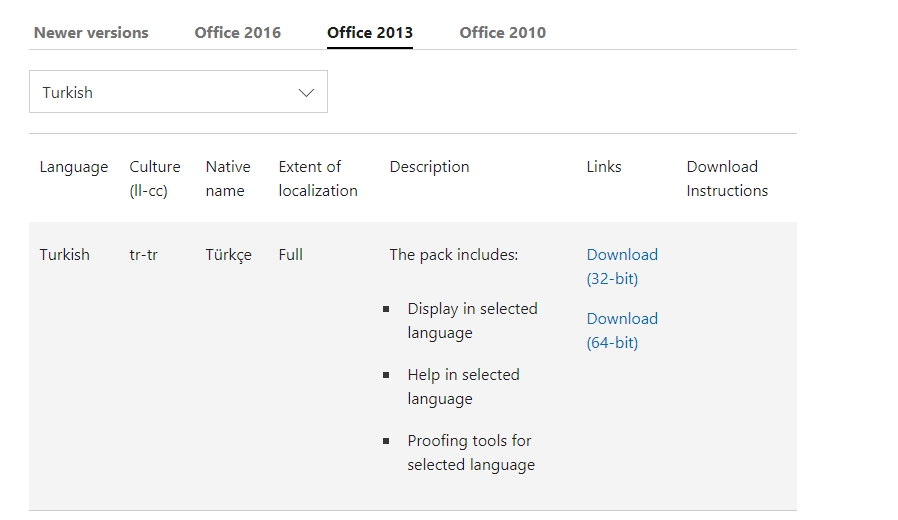
İndirme işleminiz şimdi başlamalıdır. İndirme bittiğinde, çalıştırmak için pakete çift tıklayın.
Kurulum sihirbazının ilk ekranında, Microsoft’s Language Accessory Pack kurmak istediğiniz ürünü seçin ve ardından Devam‘a tıklayın.
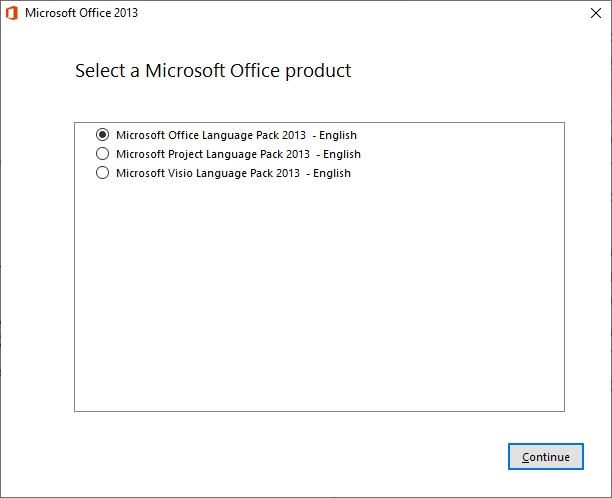
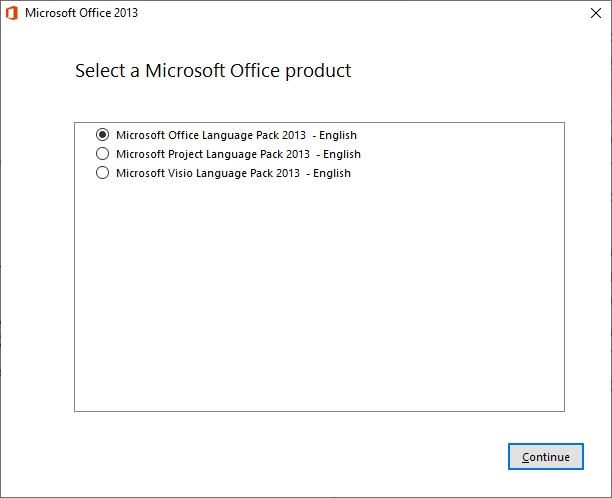
Bir sonraki ekranda, şartlar ve koşulları kabul edin ve Devam’a tıklayın.
Son ekranda, Yükle’ye tıklayın.
Tamamlandığında sihirbazı kapatın.
Microsoft Office görüntüleme dili nasıl değiştirilir
Bu kurulum tek başına yeterli değil. Dili, seçtiğiniz Office ürünüyle birleştirir, ancak mevcut görüntüleme dilini değiştirecek şekilde yapılandırmaz. Bunun için Office uygulamasını açın ve aşağıdakilere gidin:
Dosya | Seçenekler | Dil
Ekran ve yardım dillerini seçin altında , ayarlamak istediğiniz dili seçin, Varsayılan olarak ayarla‘ya ve ardından Tamam‘a tıklayın.
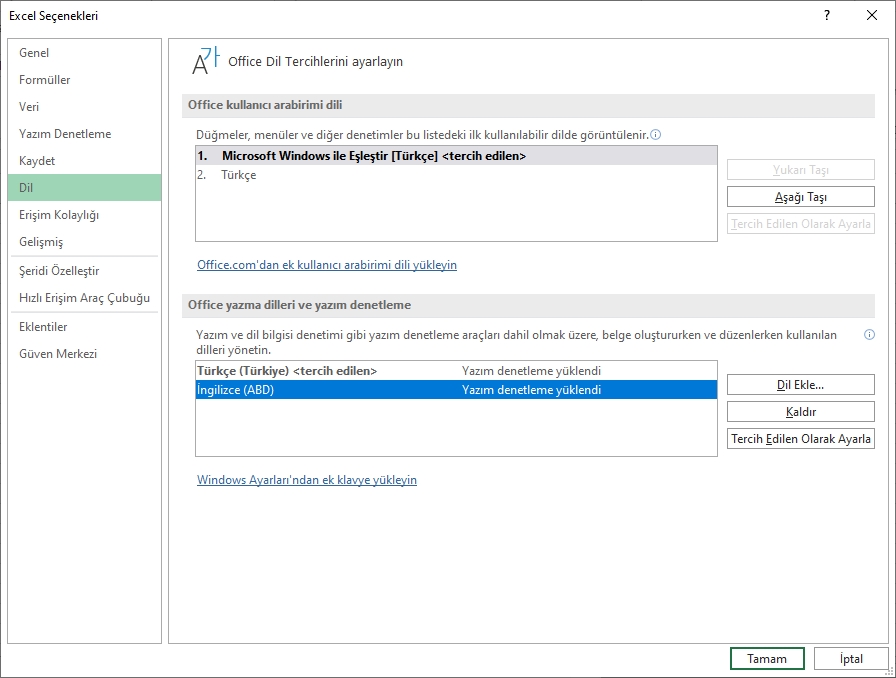
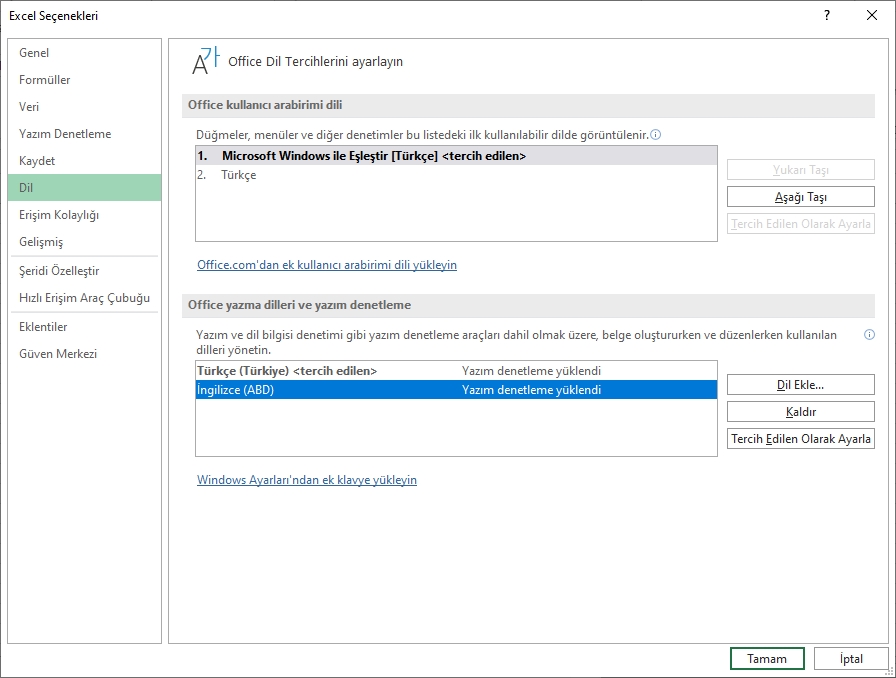
Şimdi Office uygulamasını kapatın ve yeniden başlatın.
Şimdi ekran dilinde yaptığınız değişikliklerin artık geçerli olduğunu fark edebilirsiniz.
Microsoft Office düzenleme / yazma dili nasıl değiştirilir
Ayrıca Microsoft Office ürünlerinizin düzenleme dilini de değiştirebilirsiniz, yani birçok dilde yazabilirsiniz. Office ürünlerindeki düzenleme dilini değiştirmek için aşağıdaki kılavuzu izleyin:
Office uygulamasının içinden aşağıdakilere gidin:
Dosya | Seçenekler | Dil
Office yazma dilleri ve yazım denetleme başlığı altında “Dil Ekle” butonunu tıklayın. Açılır Menüden istediğiniz dili seçiniz.
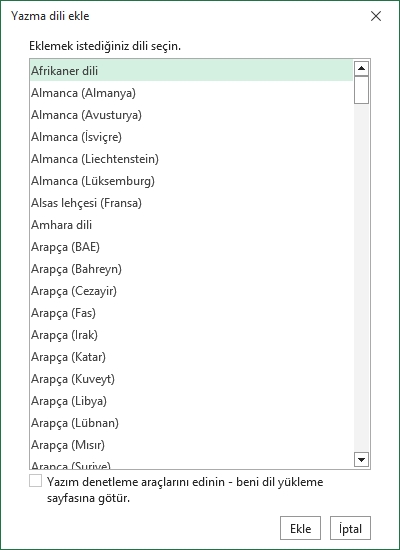
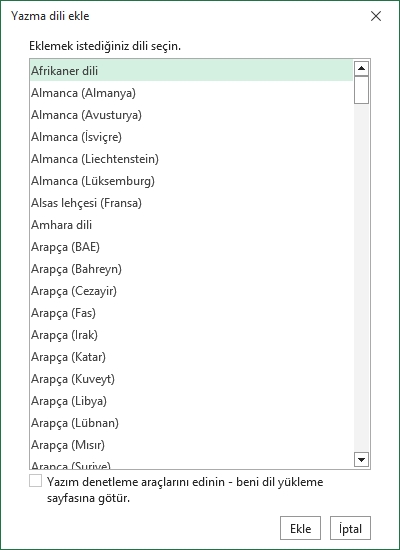
Bir sonraki ekranda, dili seçin ve ardından İleri butonu tıklayın. Şimdi Dil paketini yükle’nin yanındaki kutuyu işaretleyin ve Yükle’yi tıklayın. Gerekirse diğer kutuları da işaretleyebilirsiniz.
Yeni dil paketiniz daha sonra indirilmeye başlayacaktır. İndirme işlemi tamamlandığında, artık Görev Çubuğu dil simgesi aracılığıyla yeni dile geçebilir veya Windows Tuşu + Boşluk çubuğu kısayol tuşlarını kullanabilirsiniz. Artık herhangi bir Office ürününde farklı dillerde metin girebilmelisiniz. Ayrıca istediğiniz zaman aralarında geçiş yapabilirsiniz.
Hem görüntüleme hem de düzenleme dillerine bir dizi yeni dil ekleyebilirsiniz. Bunlar aynı anda çalışabilir ve aralarında kolayca geçiş yapabilirsiniz. Ancak, ekran dilindeki her bir anahtarın uygulamanın yeniden başlatılmasını gerektireceğini unutmayın. Bu nedenle, yapmadan önce çalışmanızı kaydetmeniz önerilir.



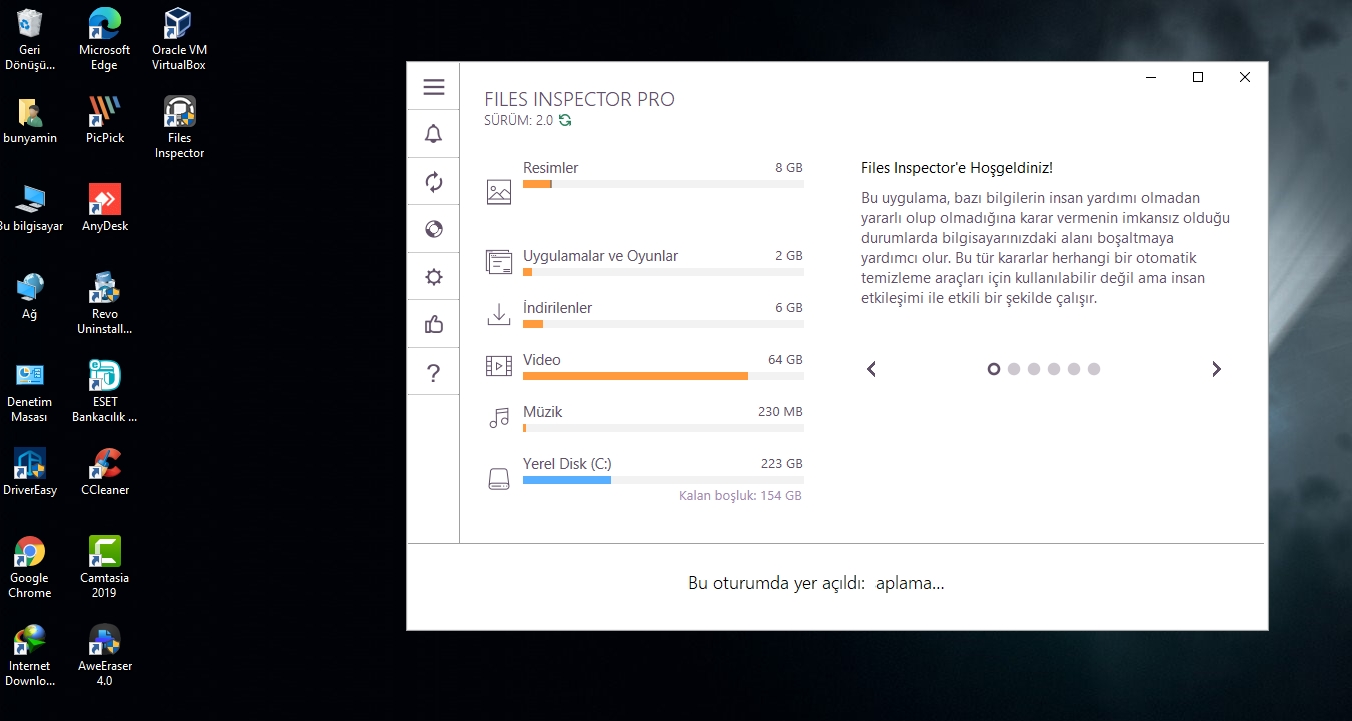

Bu yazı gerçekten çok yardımcı oldu! Microsoft Office dil paketlerini indirmek ve kurmak konusunda adım adım rehberlik ettiğiniz için teşekkürler. Artık ihtiyacım olan dili rahatlıkla kurabileceğim!